S3200SHV/S3210SHLC 英特尔® Server Board入门用户指南
英特尔® Server Board S3200SHV/S3210SHLC 快速入门用户指南
| 注意 | 有关 S3200SH 家族前面板英特尔® Server Board的信息 |
开始
集成
- 准备机箱
- 安装 I/O 防护板
- 安装服务器主板
- 安装处理器
- 安装有源散热器
- 安装内存 DIMM
- 建立服务器主板电源连接
- 安装软盘驱动器、光驱(SATA 或 IDE)和硬盘驱动器
- 将驱动器/前面板连接器/外部 USB 连接到服务器主板
- 机箱风扇连接
- 完成
- 软件 – BIOS、驱动程序和操作系统安装
参考
该英特尔® Server Board SC5299-E 支持 S3200SHV/ S3210SHLC 英特尔® Entry Server Chassis。
![]() 警告:执行任何说明之前,阅读本文档中的所有注意事项和安全声明。另请参阅 英特尔® Server Board 安全信息 文档 了解完整的安全信息。
警告:执行任何说明之前,阅读本文档中的所有注意事项和安全声明。另请参阅 英特尔® Server Board 安全信息 文档 了解完整的安全信息。
![]() 警告:这些产品的安装和服务应仅由合格的服务人员执行,以避免因触电或能源危险而造成人身伤害。
警告:这些产品的安装和服务应仅由合格的服务人员执行,以避免因触电或能源危险而造成人身伤害。
![]() 注意:在系统集成过程中遵守正常的 ESD [静电放电] 程序,以避免对服务器主板和/或其他组件造成可能损坏。
注意:在系统集成过程中遵守正常的 ESD [静电放电] 程序,以避免对服务器主板和/或其他组件造成可能损坏。
防静电腕带

#2 Phillips* 螺丝刀

为了避免集成困难和可能的主板损坏,您的系统必须满足以下最低要求:
- 处理器:双核英特尔® 至强®处理器 3000 系列或四核 英特尔® 至强® 处理器 3200 系列,带机箱兼容的风扇/散热器。
- 内存类型:至少一个 512MB 无缓冲、240 针 DDR2 667/800 MHz ECC 和非 ECC 内存 DIMM。
- 功耗:最低 420W,待机电流为 2A,符合 SSI EPS 12V 规范。
准备机箱
使用英特尔® Server Chassis,请从机箱随带的快速入门用户指南开始。在服务器机箱快速入门用户指南指导下返回到此文档。如果使用非英特尔®服务器机箱,请参阅机箱随带的文档,以完成安装步骤。
观察正常静电放电 (ESD) 程序。 将英特尔® Server Chassis平防静电表面,以执行以下集成过程。在进入机箱之前,请务必先触摸机箱框架,以建立服务器主板连接或安装组件。安装 I/O 防护板
防护板从机箱 内部 安装。标签应该从机箱外部可见。
- 如图所示,插入防护板的一侧边缘。
- 将防护板牢固地推入机箱口,直到其咔嗒一声就位。

安装服务器主板
安装支架
在安装服务器主板之前,必须在机箱中安装 9 个支架。找到与服务器主板匹配的线程直立孔,在 RED 圆圈 [ ] 指出的每个位置安装一个支架 。
。注意 验证每个服务器主板安装孔位置是否安装有一个支架。请勿在没有相应服务器主板安装孔的位置安装支架。 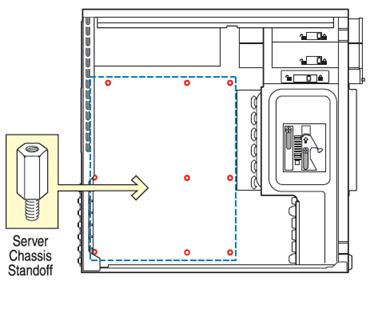
插入服务器主板
将主板放入机箱,确保背板 I/O 端口和机箱或 I/O 挡板口正确对齐。验证服务器主板安装孔是否与机箱支架正确对齐。
使用主板 SC5299-E 英特尔® Entry Server Chassis,首先插入主板的 I/O 连接器一侧 [背面] 。

连接服务器主板
注意 英特尔® Entry Server Chassis非英特尔机箱可能会使用不同的扣具将服务器主板连接到机箱。使用机箱随带的扣具。
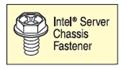
英特尔® Entry Server Chassis SC5299-E: 使用螺丝将主板连接到图 [ ] 中 红色 圆圈所注明的 9 个位置的机箱
 。
。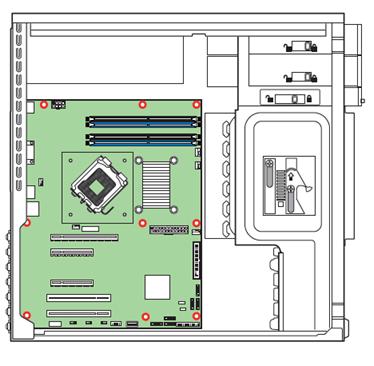
安装处理器
注意事项:
 打开插槽时,不要触摸金插槽电线。
打开插槽时,不要触摸金插槽电线。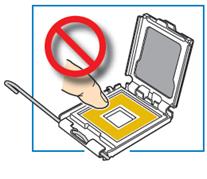
 拆开处理器包装时,抓握边缘,以避免接触金触面
拆开处理器包装时,抓握边缘,以避免接触金触面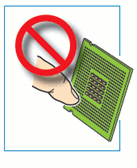
打开插槽拉杆
- 将拉杆手柄向下推,然后远离插槽,以放开。
- 拉动拉杆,一路打开。
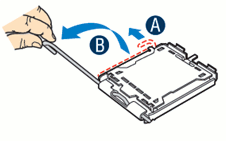
打开承载板
- 用手指头推后卡板,使承载板前端略微向上。
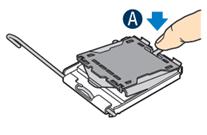
- 如图所示打开承载板。

- 用手指头推后卡板,使承载板前端略微向上。
卸下处理器保护盖
- 将处理器从包装盒中拿出,然后卸下保护性封盖。
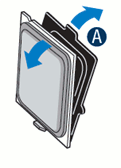
- 将处理器从包装盒中拿出,然后卸下保护性封盖。
安装处理器
 提醒:处理器的背面有组件,如果安装不当,可能会损坏插槽引脚。安装前,处理器必须正确与插槽开口对齐。不要将处理器插入插槽!
提醒:处理器的背面有组件,如果安装不当,可能会损坏插槽引脚。安装前,处理器必须正确与插槽开口对齐。不要将处理器插入插槽!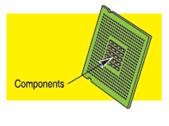
- 用插槽调整处理器方向,使处理器的切口与插槽凹口相匹配。
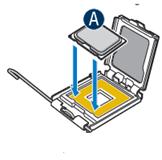
- 安装处理器。

- 用插槽调整处理器方向,使处理器的切口与插槽凹口相匹配。
卸下插槽保护盖
- 抓握插槽保护盖选项卡,然后从承载板上拉出,如图所示。
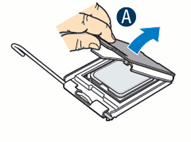
- 卸下插槽保护盖并存储,供将来使用。
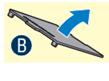
- 抓握插槽保护盖选项卡,然后从承载板上拉出,如图所示。
关闭承载板和插槽拉杆
- 如图所示,一路关闭承载板。

- 用手指按下承载板,如图所示。
- 合上插槽拉杆,确保在完全关闭时,承载板选项卡在插槽拉杆下接合。
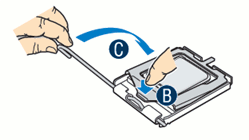
- 如图所示,一路关闭承载板。
安装有源散热器
散热器 SC5299-E 英特尔® Entry Server Chassis活动散热器。典型有源散热器如下所示。旋转活动散热器,使电源连接器可以到达服务器主板上的 CPU 风扇接头。
 提醒:散热器背面有热界面材料 (TIM)。请谨慎行事,不要损坏热界面材料。使用手套以避免锐利的边缘。
提醒:散热器背面有热界面材料 (TIM)。请谨慎行事,不要损坏热界面材料。使用手套以避免锐利的边缘。使用以下步骤将活动的散热器安装到服务器主板上:
- 确保每个扣具顶部的螺丝刀插槽与散热器的刀片垂直旋转,如图所示。
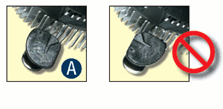
- 将散热器与主板上的孔对齐,下部装配件与主板对齐。卡扣通过服务器主板上的孔。
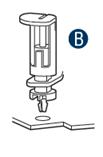
- 向下按封盖顶部。

- 扣具扣具扣到最终位置。
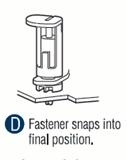
对每个扣具重复此步骤。
- 确保每个扣具顶部的螺丝刀插槽与散热器的刀片垂直旋转,如图所示。
安装内存 DIMM
DDR2 DIMM 内存识别:
 该服务器主板支持多达 4 个 DDR2-667 或 DDR2-800 ECC 或非 ECC 无缓冲 DIMM。此服务器主板不支持 DDR DIMM。
该服务器主板支持多达 4 个 DDR2-667 或 DDR2-800 ECC 或非 ECC 无缓冲 DIMM。此服务器主板不支持 DDR DIMM。 DDR2 内存的高度各不相同。不要混合不同的 DIMM 高度和类型。
DDR2 内存的高度各不相同。不要混合不同的 DIMM 高度和类型。DIMM 凹口和插槽碰撞必须如图所示对齐。
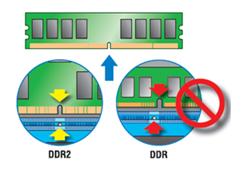
内存配置和人口顺序:
内存类型:至少一个 512MB,DDR2 667/800 MHz 兼容 240 针 DIMM。
按 A1、B1 [蓝色插槽]、A2 和 B2 [黑色插槽]的顺序填充 DDR2 DIMM。
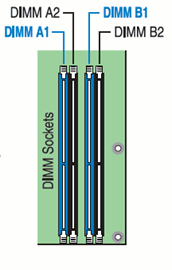
DIMM 在大小、速度和组织方面必须相同。
注意 有关其他内存配置,请参阅随您的 S3200SHV/ S3210SHLC 英特尔® Server Board CD 的用户指南。 内存尺寸和配置仅支持经英特尔®。
要安装 DIMM:
 提醒:在处理或安装 DIMM 时,避免接触触手。
提醒:在处理或安装 DIMM 时,避免接触触手。- 打开两个 DIMM 插槽拉杆。
- 记下对齐点的位置。
- 插入 DIMM,确保 DIMM 的连接器边缘与插槽正确对齐。
- 用力按下 DIMM,直到它卡入到位,两个拉杆合上。
- 重要!目视检查每个闩锁是否完全关闭,是否与每个 DIMM 边缘插槽正确连接。
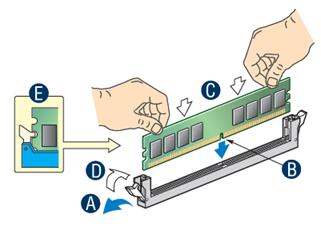
建立服务器主板电源连接
 提醒:记下每个电源电缆连接器上的闩锁位置,并与每个服务器主板插槽上的匹配选项卡对齐。
提醒:记下每个电源电缆连接器上的闩锁位置,并与每个服务器主板插槽上的匹配选项卡对齐。- 将主电源连接器连接到服务器主板。
- 如图所示,连接 CPU 电源连接器。
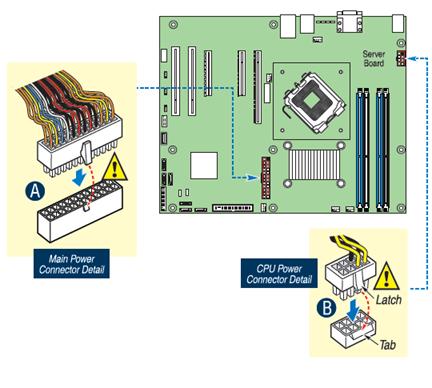
注意 如果您使用的是带 ATX 电源的非英特尔服务器机箱,请参阅机箱随带的文档了解安装信息。 安装软驱、光驱(SATA 或 IDE)和硬盘驱动器
请参阅随服务器机箱提供的文档以安装驱动器。
有关英特尔® Entry Server Chassis SC5299-E,请参阅机箱附带的 快速入门用户指南。

将驱动器/前面板连接器/外部 USB 连接到服务器主板
与服务器主板建立以下电缆连接,如下所示:
- USB 电缆
* 对齐连接器时注意缺失针脚的位置。 - 软驱电缆
- 前面板电缆
* 对齐连接器时注意缺失针脚的位置。 - 串行 ATA (SATA) 电缆
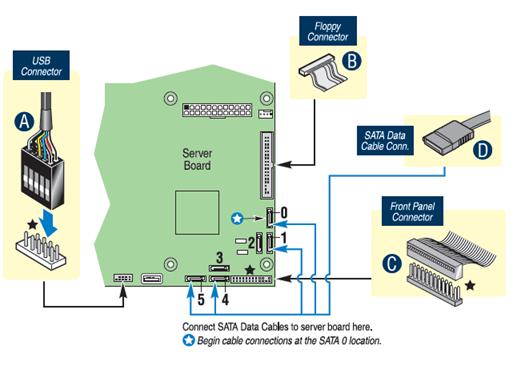
- USB 电缆
机箱风扇连接
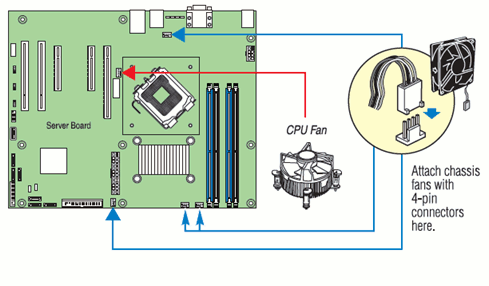
有关英特尔® Entry Server Chassis SC5299-E,请参阅机箱附带的 快速入门用户指南 ,了解特定的系统风扇连接要求。
对于非英特尔服务器机箱,请参阅"建立连接......下面的"快速参考"部分,以及机箱随附的文档,了解特定机箱风扇连接要求。
注意 返回英特尔® Server Chassis快速入门用户指南或非英特尔机箱文档,以完成英特尔® 服务器 S3200SH/ S3210SH 的安装和配置。 返回到本文档以完成,包括软件、BIOS、驱动程序和操作系统安装。
完成
安装操作系统之前,您必须完成机箱安装,进行 I/O 连接并插入交流电源。
- 请参阅您的机箱文档以完成机架或底座安装。
- 连接您的键盘、鼠标、视频和其他 I/O 电缆(如图所示)。
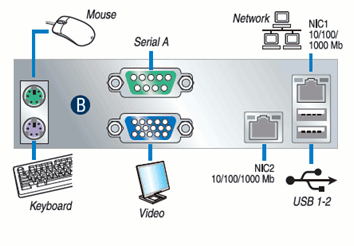
- 最后连接交流电源线。
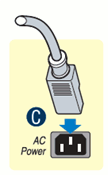
 提醒:请参阅机箱文档了解交流电源和接地要求。
提醒:请参阅机箱文档了解交流电源和接地要求。
软件 – BIOS、驱动程序和操作系统安装
- 确认 BIOS 版本: 查看 BIOS 设置实用程序中的"服务器/系统管理"屏幕以确定已安装的 BIOS 版本。
如果有新版本可用,更新您服务器的 BIOS。有关更新说明,请参阅 英特尔® Server Deployment Toolkit 2.0 CD 上的用户指南。
- 配置 RAID 控制器: 使用 RAID 控制器提供的说明。
- 安装您的操作系统: 使用 RAID 控制器和操作系统提供的说明。
- 安装操作系统驱动程序: 操作系统运行时,插入英特尔® Server Deployment Toolkit 2.0 CD。如果使用 Windows* 操作系统,则英特尔® Deployment Assistant自动运行,并允许您选择要安装的适当驱动程序。在其他操作系统上,浏览 CD 文件夹以查找并安装驱动程序文件。
- 确认 BIOS 版本: 查看 BIOS 设置实用程序中的"服务器/系统管理"屏幕以确定已安装的 BIOS 版本。
参考
英特尔® Entry Server Chassis 420W 电源的 SC5299-E | SC5299UP |
英特尔® Entry Server Chassis 420W 电源和北美电源线的 SC5299-E | SC5299UPNA |
系统在开机时不启动或显示视频。
- 检查 +12V CPU 电源连接器是否已插入。如果没有此电缆,处理器将没有任何电源。
- 一次卸下并更换一个 DIMM,以隔离导致问题的 DIMM。
- 请记住,强烈推荐所有 DIMM:
- 符合 DDR2 667/800 标准的无缓冲、ECC 或非 ECC。
- 速度相同。
- 来自同一制造商。
- 从 DIMM 1A 开始安装。
- 您的电源必须至少提供 420W 的 2A 待机电流,这符合 SSI EPS 12V 规范。
- 请参阅 S3200SH 家族 英特尔® Server Board上的电源预算工具,以确定您的系统的电源要求。
系统有时会工作,但表现出不稳定的行为。
- 这通常是使用电源额定值不足的结果。确保您使用的是至少 420W 电源。
必填项 选定机箱 SC5299-E 的连接
C +12V CPU 电源连接器 |  |
F 主电源连接器 |  |
J 前面板连接器 |  |
 = 建立此连接
= 建立此连接
CPU/系统风扇 选定机箱 SC5299-E 的连接
CPU 1 风扇连接器 |  |
B 系统风扇 1 连接器 |  |
D 系统风扇 4 连接器 | |
E 系统风扇 3 连接器 | |
G 系统风扇 2 连接器 |
 = 建立此连接
= 建立此连接
系统风扇 连接:对于非英特尔服务器机箱,请参阅机箱随带的文档了解风扇连接要求。
可选 选定机箱 SC5299-E 的连接
H 软盘驱动器连接器 | |
I SATA 连接器 | |
K SATA 连接器 | |
L USB |
![]() = 建立此连接
= 建立此连接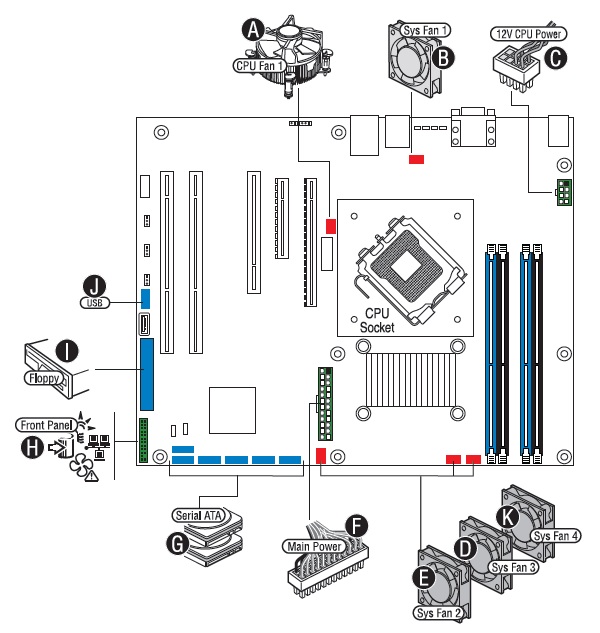
| 注意 | 并非所有可选连接均在此图中显示。有关其他连接信息,请参阅服务器主板用户指南和服务器机箱文档。 |
英特尔® Server Board S3200SHV / S3210SHLC 组件布局
| S3200SHV 英特尔® Server Board产品。 B 在 S3200SHV 英特尔® Server Board上可用。 C英特尔® Adaptive Slot S3210SHLC 1U 机箱中的 PCI Express* x16 (x8 通道) 连接器或提升卡插槽提供 6 个功能;适用于 S3200SHV 的 PCI Express x16 连接器(x8 通道)。 D 在 S3200SHV 英特尔® Server Board上可用。 |
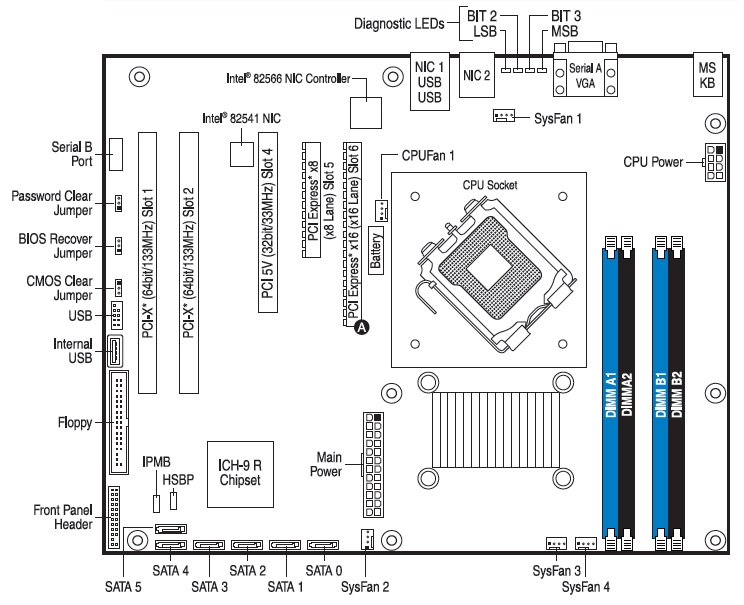
| 注意 | 此图并非描述所有组件、跳线和连接器。参阅 2.0 CD 上英特尔® Server Deployment Toolkit主板用户指南 了解更多信息。 |